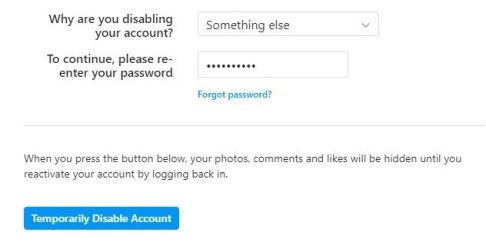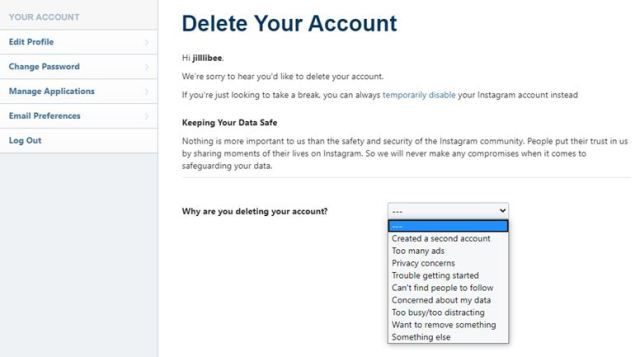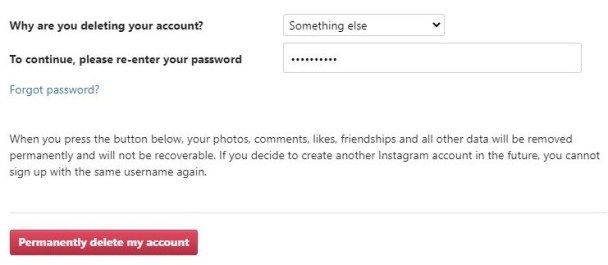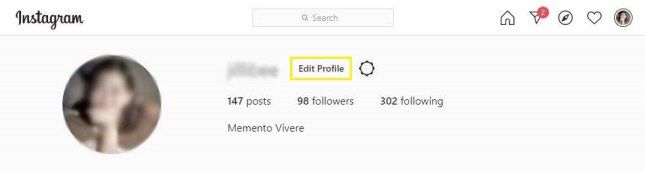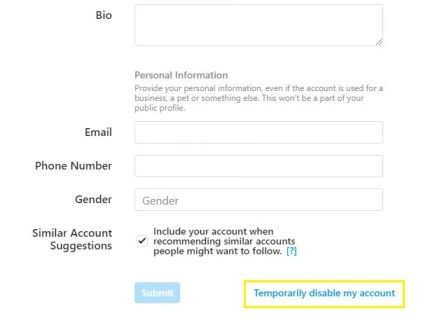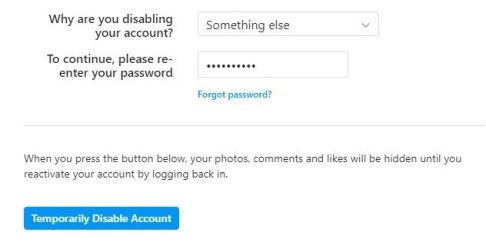Instagramを十分に持っていれば、適切な場所に来ました。新旧の研究は、不安とうつ病の増加を、ますますハイテクで飽和する世界と結び付けており、ソーシャル メディアは陰湿な力学の主な原因とされています。

Instagram にあふれているコンテンツでは、敬なきれいな食事をする人々、らせん状のビートルートの食事を続けており、 FaceTune 、アプリが宣伝しているますます普及している広告にとって、画像共有プラットフォームは有害な場所になる可能性があります。
そう思うのは私たちだけではありません。グーグルは2018年のレビューをリリースしたばかりで、メーガンマークルの検索の中で、ワールドカップとデンタルフロス(デンタルフロスではなくダンス)がInstagramを削除する方法についての質問でした。
ハウツーの4位に入ってくる…?カテゴリ、Instagramを削除する方法は?古いSnapchatを取り戻す方法の間に挟まれましたか?とFacebookを削除する方法は? –ソーシャルメディアに関しては、流れが変わりつつあるという兆候。
デトックスが必要な場合は、2 つのオプションがあります。Instagram アカウントを完全に削除して、サイトまたはアプリで共有されているすべての写真を消去するか、Instagram を一時的に無効にするかです。
Instagramのスーパースターの生活を変える使命を帯びたスタートアップ、関連するMeetHopperをご覧ください今週のInstagramアップデートは、SnapchatInstagramが時系列のフィードの表示を停止するための棺桶の最後の釘です
ただし、Instagram を完全に削除することを選択した場合、プロフィール、写真、ビデオ、コメント、いいね!、フォロワーが削除されることに注意してください。元に戻すことはできません。フィルターのない世界に入る準備ができていることを本当に確認する必要があります。
このユーチューブ動画の曲は何ですか
Instagramを削除する方法
- インスタグラムはアプリで削除できないので、パソコンかパソコンが必要です。
- でInstagramアカウントの削除ページを開きます InstagramのFAQ 。
- まだサインインしていない場合は、ユーザー名とパスワードを入力します。これにより、質問の横にドロップダウン メニューのあるページが表示されます。なぜアカウントを削除しますか?
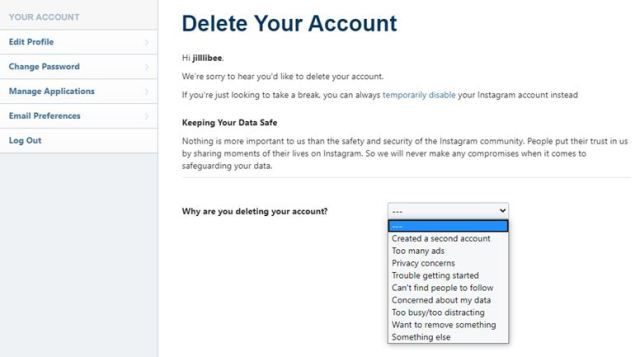
- 7つのオプションのいずれかを選択します:開始の問題、2つ目のアカウントの作成、プライバシーの懸念、何かを削除したい、忙しすぎる/気が散る、フォローする人が見つからない、広告が多すぎるなど。
- 理由を選択すると、最後にもう一度パスワードを入力するように求められます。
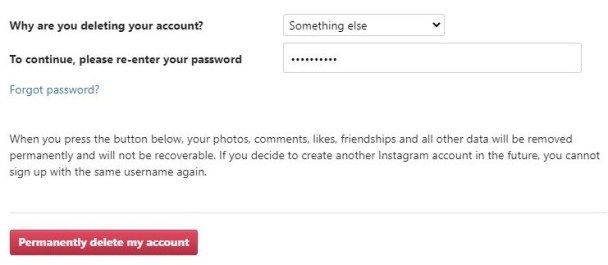
- Instagramを削除するには、ポップアップが表示されたら[アカウントを完全に削除する]をクリックします。
または、期間限定でアカウントを無効にすることもできます。方法を見つけるために読んでください:
Instagramを非アクティブ化する方法
Instagram を完全に削除したくない場合は、代わりにサービスを休止することができます。アカウントの非アクティブ化と再アクティブ化は、デスクトップ上でいつでもできますが、アプリ経由ではできません。
- モバイルまたはデスクトップでアカウントにログインします。
- プロフィール写真を選択し、[プロフィールの編集]に移動します。
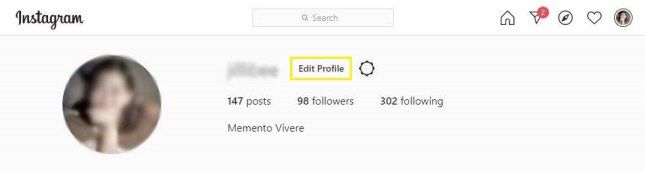
- 下にスクロールして、[アカウントを一時的に無効にする]をクリックします。
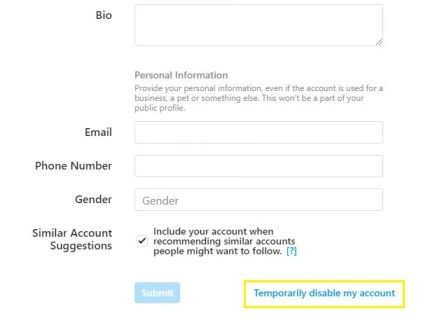
- ポップアップする [アカウントを一時的に無効にする] ボタンを最終的に押す機会が与えられる前に、理由を選択するよう求められます。